WPS Office怎样创建共享文件夹?实现多人协作编辑
软件云 人气:0WPS Office是大家熟悉的一款办公软件,为了提高效率,有些时候我们需要和同事一起协作编辑文档,这时可以创建共享文件,进行分享使用。WPS怎样建立共享文件夹?详情请看文章说明。
WPS Office怎样创建共享文件夹?
电脑端
在电脑中打开WPS软件(本文使用的是WPS Office 2019),登录个人账号,进入界面,依次点击【文档】——【我的云文档】,
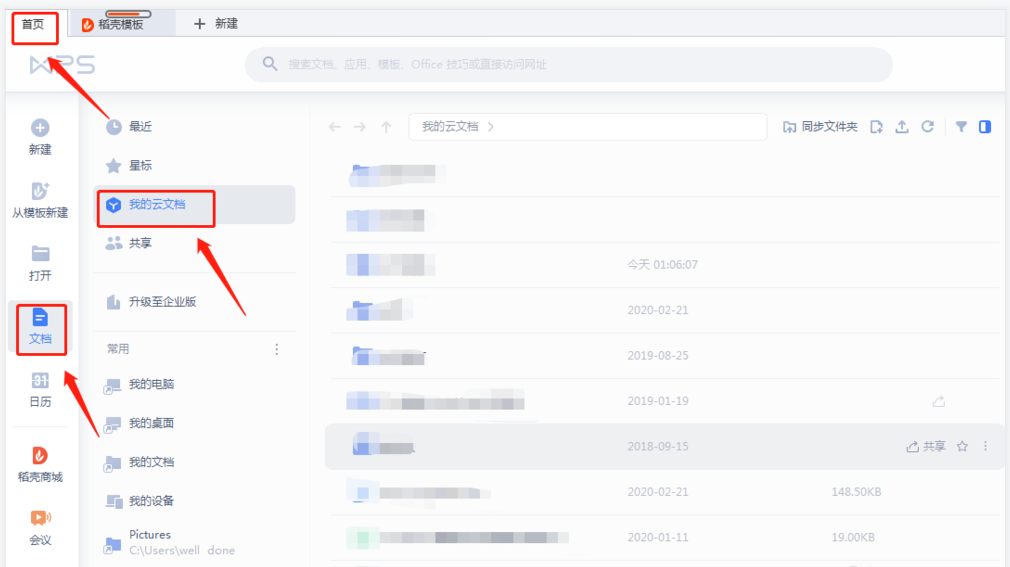
再点击箭头指示的图标,在下拉列表中点击【新建文件夹】,

如图,点击【共享】按钮,出现【共享文件夹】弹窗,接着点击【立即共享】,
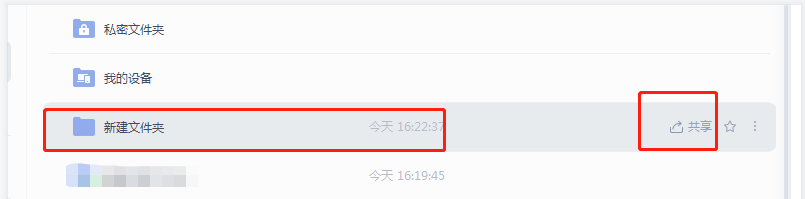
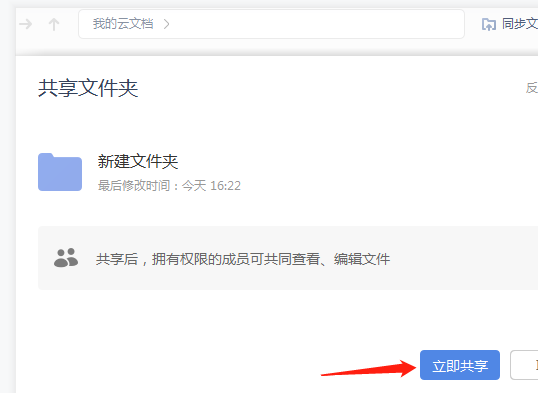
如图,你可以选择分享微信二维码,或者复制链接发送给好友,还可以通过QQ以及邮件进行分享,如此一来,大家可以一起编辑文件,从而提高工作效率。
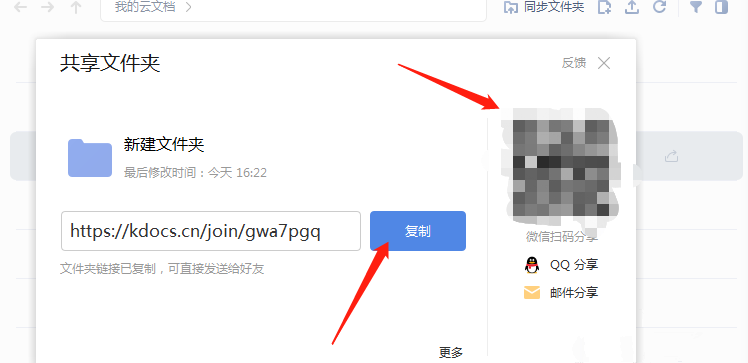
手机端
在手机中打开WPS Office软件,进入界面,点击底部的【云文档】,选择【新建文件夹】,
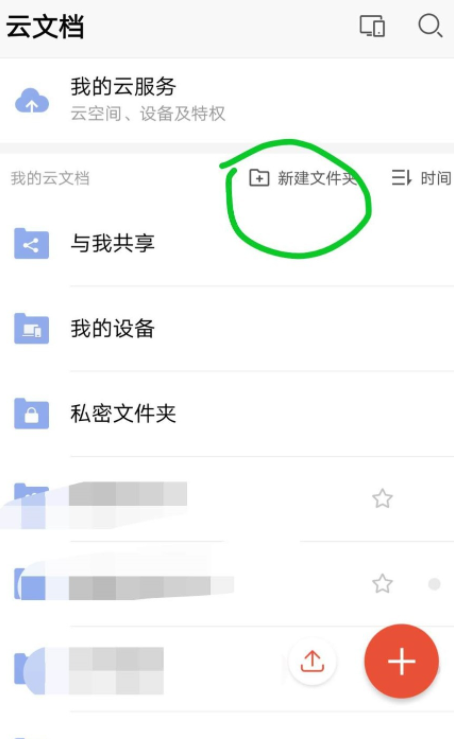
出现弹框,设置文件夹名称,点击确定,

长按该文件夹几秒钟,即会出现弹窗,如图,点击【共享】,
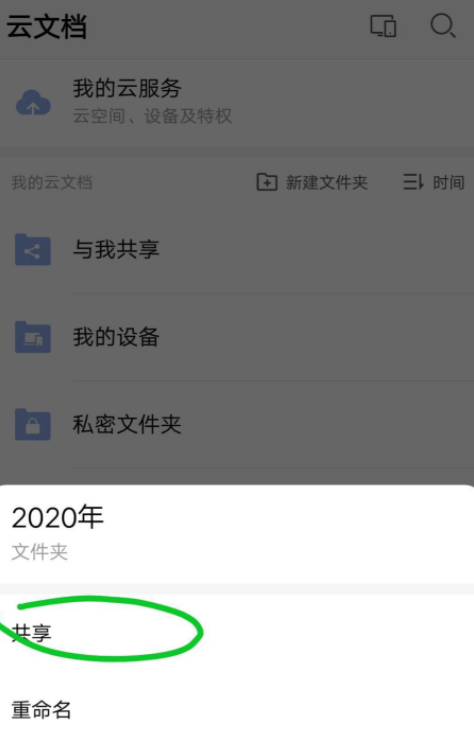
如图,这里有多种分享方式,包括发送给微信、QQ、钉钉好友,也可以通过邮件或复制链接进行发送,自己选择一种方式即可。
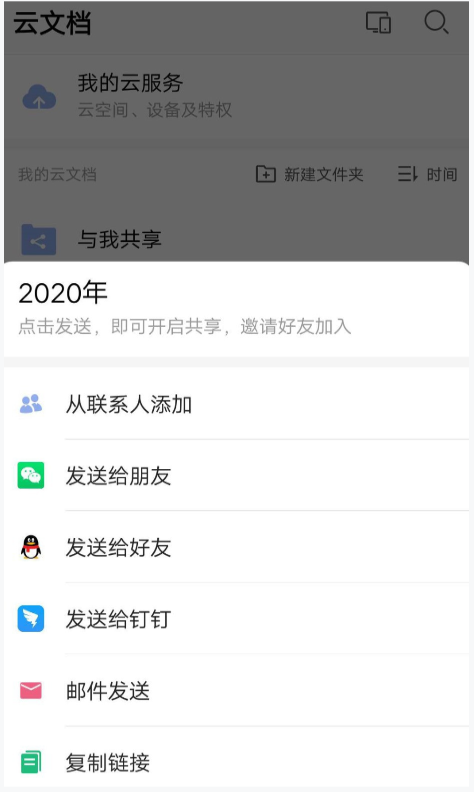
WPS共享文件夹创建之后,你可以和其他人共享文件夹内容,如果后续新增文件,他人也能实时看到更新的内容。了解更多精彩教程资讯,关注www.softyun.net/it.html。
加载全部内容